Kuidas teada saada oma parooli Wi-Fi-st või mida teha, kui unustasite parooli?
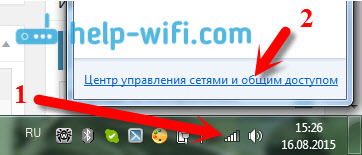
- 844
- 25
- David Willms
Kuidas teada saada oma parooli Wi-Fi-st või mida teha, kui unustasite parooli?
Igas ruuteri seadistamise artiklis või paroolide muutmise juhistes soovitan teil salvestada kuskil parooli, mille installite oma koju WiFi-le. Või installige selline parool, mida te kindlasti ei unusta, kuid samal ajal peaks see olema üsna usaldusväärne. Nagu saate aru, vähesed inimesed teevad seda, ma ausalt ei kirjuta ma ka midagi üles :) Kuid parool, see on selline asi, et kui olete selle unustanud, on seda väga raske meeles pidada, proovite palju palju Valikud ja midagi ei tee. Ja siis peate lihtsalt uue seadme oma WiFi-ga ühendama. Selles artiklis ütlen teile, mida sellistel juhtudel teha. Kuidas meelde tuletada unustatud parool WiFi-võrgust, kus seda näha arvutiseadetes või ruuteris endas. Püüan üksikasjalikult kirjutada kõigist nüanssidest, võimalikest probleemidest ja mitte midagi vahele jätta.
Kuidas saate oma WiFi-st teada unustatud parooli:
- Kui olete juba võrguga ühendanud (või ühendanud) parooli, kuvage parooli, mille parool peame välja selgitama.
- Vaadake parooli Wi-Fi ruuteri sätetes.
- Tehke ruuteri sätete tilk, kohandage seda uuesti ja määrake uus parool.
Alustame kõige lihtsamast, muidugi arvutist. Kui teil on sülearvuti (või adapteriga arvuti), mis on juba teie WiFi-ga ühendatud või on praegu ühendatud, siis saame tõenäoliselt vaadata parooli seadetes, mis meil on edukalt unustatud.
Vaatame arvutis Wi-Fi unustatud parooli: Windows 7, 8, 10
Paljud inimesed küsivad, kust seda parooli arvutist leida? Windows 7, Windows 8 ja Windows 10 puhul pole seda keeruline teha, kuid XP -l on oma mured. Vaatleme kõigepealt Windowsi uuemaid versioone. Seitsme ja kaheksa kohta on kõik peaaegu sama.
Jaoks Windows 10 Selle teema kohta on eraldi artikkel: kuidas teada saada Windows 10-s oma WiFi-st parooli. Tahan näha Wi-Fi-st unustatud parooli Windows 11? Seejärel vaadake seda artiklit: kuidas leida parool Windows 11 WiFi-võrgust.
Kui teil on Windows 11 või Windows 10, järgige ülaltoodud linke ja järgige juhiseid.
Tähelepanu! Teie arvuti, kust soovite meeles pidada võrgu võtit, tuleks selle võrguga ühendada. Kui see on varem ühendatud, töötab see ka. Kui teil sellist arvutit pole, minge kohe jaotisse, kus vaatame parooli ruuteri seadetes.
Ja üks hetk: Kui te ei soovi seadetele ronida, võite proovida kõike teha WirelessKeyView abil, mille kohta kirjutasin natuke allpool.
Minema Võrkude juhtimiskeskus ja täielik juurdepääs.
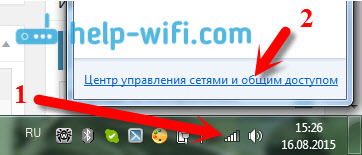
Seva vali Traadita võrkude haldamine.
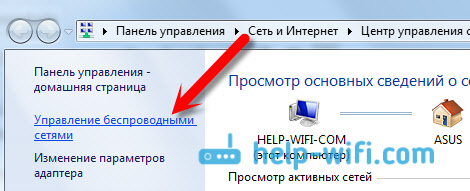
Näete loendit kõigist võrkudest, mida kasutasite ühenduse loomiseks. Leidke võrk, millest peate parooli meeles pidama, klõpsake sellel hiire parema nupuga ja valige Omadused.
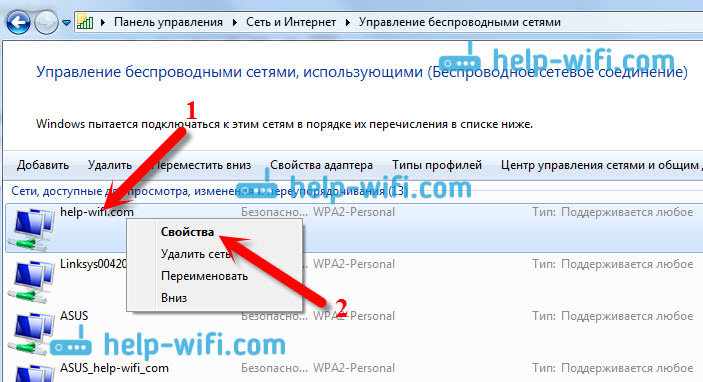
Uues aknas läheme vahekaardile Ohutus, Pange üksuse lähedale tšeki Kuva sisestatud märgid Ja põllul Võrguturbe võti Vaatame oma parooli.
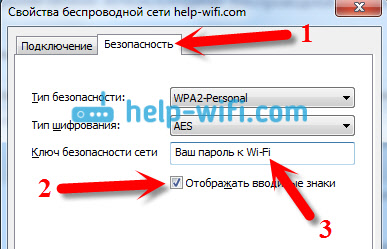
Vaatleme kohe võimalikke probleeme, millega võite kokku puutuda.
Mida teha, kui pole punkti "juhtmevabade võrkude juhtimine" või pärast märkimisse installimist parooli ei kuvata?
Need on väga populaarsed probleemid. Tõenäoliselt ei pruugi see olla tingitud asjaolust, et te ei ole üldse arvutis WiFi-ga häälestatud (sel juhul ei tööta te kindlasti sel viisil, et te ei saa kindlasti välja töötada). Või lugesin kuskilt, et see võib olla tingitud Windowsi koduversioonist. Mida teha, kui pole "traadita võrkude haldamist"? Parooli näete ruuteri kaudu, lugege seda allpool või proovige seda niimoodi teha:
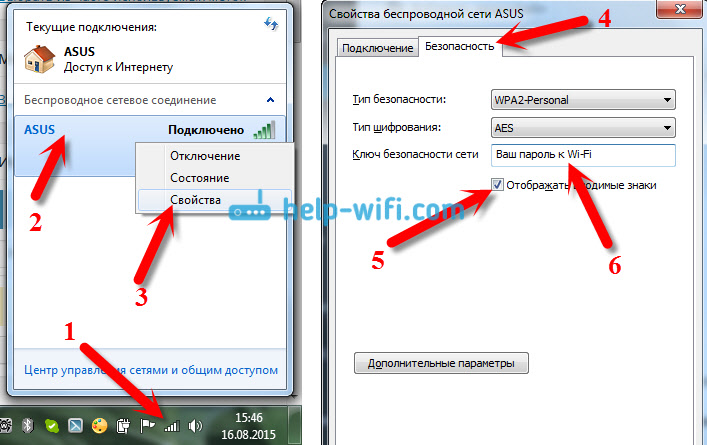
Teil õnnestub ühel tingimusel: peate olema ühendatud võrguga, kust soovite parooli näha.
Kui pärast kasti installimist “Kuva sisestatud märgid” ei kuvata parooli, proovige seda vaadata ruuteri seadetes. Või proovige teisest arvutist, kui selline võimalus on.
Kuidas leida WIFI-FI parool Windows XP-st? Me kasutame programmi WirelessKyView
Nagu ma juba eespool kirjutasin, on XP pisut keerulisem. Põhimõtteliselt näete seal kõike, kuid mitte nii lihtsat kui Windows 7. Seetõttu soovitan teil mitte minna nendesse metsikutesse, vaid kasutada tasuta traadlesskyview -programmi ära. Mis muide sobib hästi ka Windowsi uuemates versioonides. Mis on väike programm WirelessKeyView? Ta kuvab kõik võrgud, millele arvuti oli ühendatud, millele te selle käivitasite. Ja muidugi kuvab see nende võrkude salvestatud paroolid.
Kõik on väga lihtne. Laadime programmi alla, saate ametliku veebisaidi http: // www.Nirsoft.Net/utils/traadless_key.Html. Avage arhiiv ja käivitage fail "WirelessKeyView.Exe ". Programm avaneb, otsime seal oma võrku (nime järgi) ja valdkonda Võti (ASCII) Vaatame talle parooli. See näeb välja nagu see:
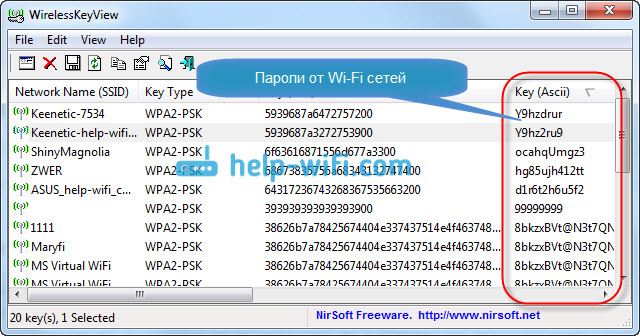
Nõustun, kõik on väga lihtne ja selge. Isegi Windows 7 ja 8 korral ei saa te seadetes parooli otsimisega vaeva näha. Väga hea programm tänu arendajatele. Ainus asi on see, et teie viirusetõrje võib teda vanduda. Ilmselt tema kergelt spionaaži eesmärgi tõttu.
Kus ruuteri seadetes on Wi-Fi parool?
Veel üks tõestatud viis. Kui saate parooli installida ruuteri seadetesse, siis näete seda seal. Ja isegi kui see ei õnnestu, saate seada uue parooli. Kui te ei näinud nutiseadetes võtit, pole ka juhtmevaba traadlessKeyView programmi ebaõnnestunud, siis jääb ainult ruuter ise järele. Noh, või sätete lähtestamine, kuid see on äärmuslik juhtum.
Mis veel hea see meetod on. Eeldusel, et nad on juba ühendatud. Lihtsalt mobiilseadmes ei saa te parooli vaadata, vähemalt kuidas seda teha, ma ei tea. Kuigi Androidi jaoks on juba olemas mingisuguseid programme (kuid tõenäoliselt vajavad seda juurõigused).
UPDATE: Kirjutas juhised selle kohta, kuidas vaadata tema WiFi-st Android-telefonis parooli.Arvan, et kõige parem on näidata eraldi, kuidas konkreetse tootja ruuteri parooli vaadata. Mõelge kõige populaarsematele ettevõtetele.
Vaatame Wi-Fi-võrgu võtit TP-Linkil
Alustame nagu tavaliselt, TP-Link ruuteritega. Peame minema seadete juurde. Ühendame ruuteriga kaabli või Wi-Fi kaudu (mis on väga ebatõenäoline, kuna te ei tea parooli :)). Brauseris rebime aadressi ära 192.168.1.1 (Võib -olla 192.168.0.1) ja märkige kasutajanimi ja parool. Vaikimisi - administraator ja administraator.
Installitud klahvi nägemiseks minge vahekaardile Traadita (traadita režiim) - Traadita turvalisus (traadita kaitse). Väljal Traadita parool (PSK parool) Parool on näidatud.
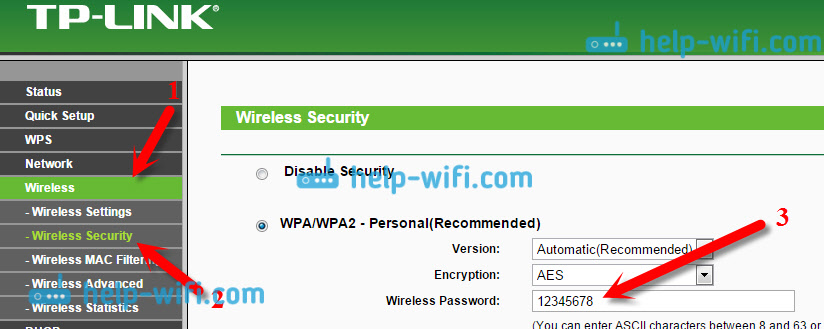
Niisiis, me mõtlesime välja TP-Linki, liigume edasi.
Pidage meeles ASUS -ruuterite parooli
Kõik on umbes sama. Me läheme seadete juurde, kui te ei tea, kuidas, siis vaadake üksikasjalikke juhiseid. Aadressi kasutatakse sama - 192.168.1.1.
Seadetes on kohe põhiekraanil üksus Süsteemi seisund, Seal on parool. Installige kursor lihtsalt väljale "Võtme-PSK võti". Nagu nii:
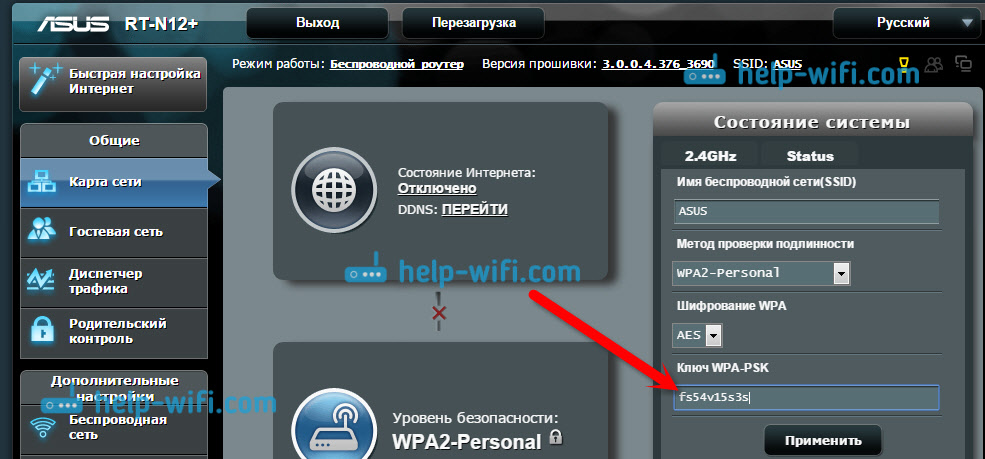
Muide, võib -olla saate ka käepäraseid juhiseid parooli muutmiseks ASUS.
Saame teada D-Linki unustatud parooli
Kuidas seda teha, kirjutasin juba artiklis: kuidas muuta parooli Wi-Fi ruuteri D-Linkil? Ja kuidas teada saada unustatud parool. Kuid ma ei saanud sellest peale kirjutada, sest D-Link ja väga populaarne. Niisiis, peame minema ka seadetesse ja minema vahekaardile Wi-fi - Turvaseaded. Väljal "PSK krüptimisvõti" Näete parooli ennast.
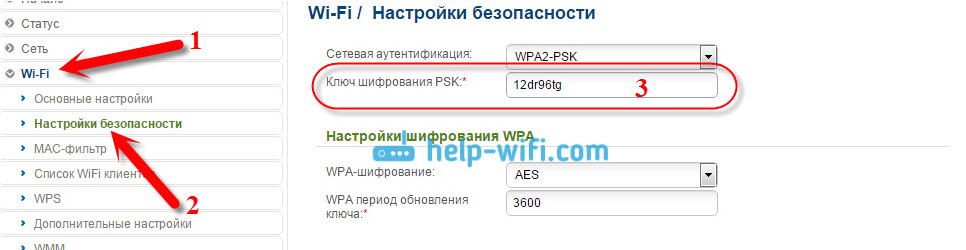
Lisaks on meil zyxel.
Vaatame Zyxeli parooli
Minge oma zyxel Keeneetilise ruuteri seadetele, kuidas seda teha, kirjutasin siin. Minge vahekaardile WiFi-võrk (allpool) ja põllul "Võrgu võti" Näete praegu parooli ise ja mille unustasite.
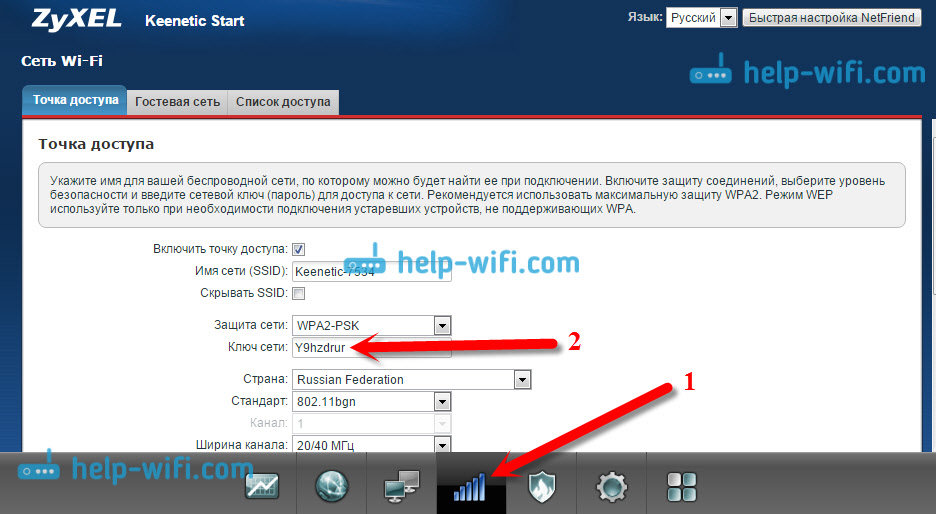
Noh, igaks juhuks juhised parooli muutmiseks.
Kui unustasite Tendeta ruuteri parooli
Nii et Tedeta ruuteritel läheme lihtsalt juhtpaneelile, läheme vahekaardile Traadita seaded - Traadita turvalisus Ja põllul "Võti" Vaatame parooli.
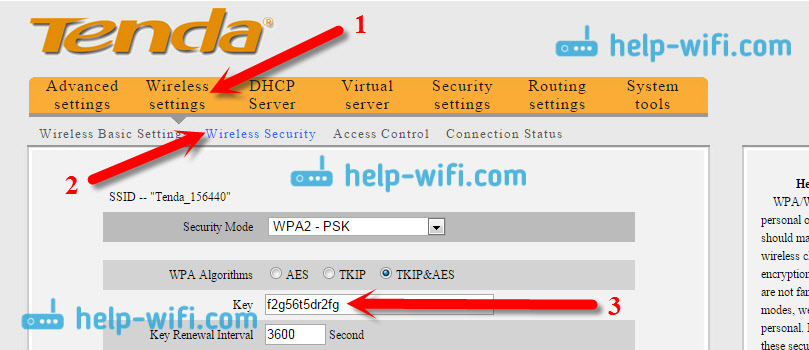
Noh, traditsiooni järgi - juhised võtme OsingFT muutmiseks
Linksys ruuteril
Vaatame Linksyse seadmeid. Teeme kõik vastavalt skeemile: minge juhtpaneelile, minge vahekaardile Traadita võrk - Traadita võrgu ohutus. Väljal "Identifitseerimise fraas" WiFi-võrgu parool on näidatud.
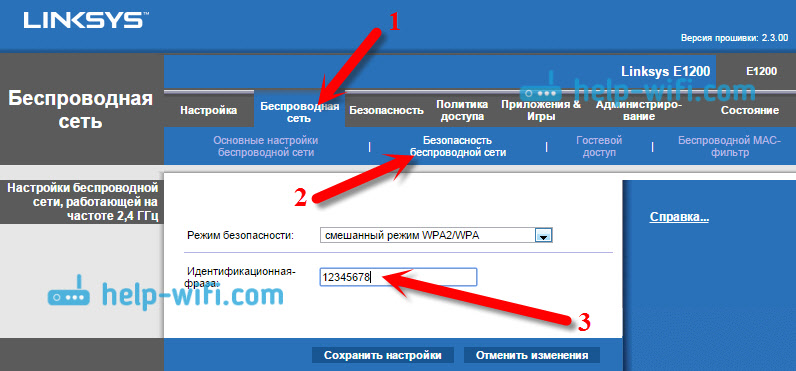
See on kõik, nagu näete, pole midagi keerulist.
Mida teha, kui miski ei aidanud?
Arvan, et jäänud on ainult üks viis, mis on lähtestamine teie ruuteri seadete ja paroolide lähtestamine ning kõik uuesti konfigureerimine. Saate konfigureerida vastavalt juhistele, mille leiate meie veebisaidilt jaotisest "ROTER SEADUSED".
Proovisin sellel lehel koguda kõik võimalikud viisid, kuidas Wi-Fi-st unustatud parooli taastada. Kui teil ei õnnestunud midagi või mõned artikli punktid pole eriti selged, siis kirjutage sellest kommentaarides, siis mõtleme selle välja. Ja muidugi olen tänulik selle teema uue ja kasuliku teabe eest.
- « Muutke Tendeta ruuteri parooli. Parooli muutmine WiFi-võrgu ja juurdepääs seadetele
- Ruuter ei levita Internetti Wi-Fi kaudu. Mida teha? »

